Révoquer le courrier chiffré par le chiffrement avancé des messages
Email révocation est proposée dans le cadre de Microsoft Purview Advanced Message Encryption. Microsoft Purview Advanced Message Encryption est inclus dans Microsoft 365 Entreprise E5, Office 365 E5, Microsoft 365 E5 (tarification pour le personnel à but non lucratif), Office 365 Entreprise E5 (tarification du personnel à but non lucratif) et Office 365 Éducation A5. Pour utiliser les fonctions avancées de révocation et d’expiration du chiffrement des messages, activez l’option Chiffrement Premium dans Office 365 dans votre licence E5.
Si votre organization dispose d’un abonnement qui n’inclut pas Microsoft Purview Advanced Message Encryption, vous pouvez l’acheter avec le module complémentaire de référence SKU Microsoft 365 E5 Conformité pour Microsoft 365 E3, Microsoft 365 E3 (tarification du personnel à but non lucratif) ou le Conformité avancée Office 365 module complémentaire de référence SKU pour Microsoft 365 E3, Microsoft 365 E3 (tarification du personnel à but non lucratif) ou Office 365 références SKU.
Cet article fait partie d’une plus grande série d’articles sur Chiffrement de messages Microsoft Purview.
Si un message a été chiffré à l’aide de Microsoft Purview Advanced Message Encryption et que vous êtes administrateur Microsoft 365 ou que vous êtes l’expéditeur du message, vous pouvez révoquer le message sous certaines conditions. Les administrateurs révoquent des messages à l’aide de PowerShell. En tant qu’expéditeur, vous révoquez un message que vous avez envoyé directement à partir de Outlook sur le web. Cet article décrit les circonstances dans lesquelles la révocation est possible et comment procéder.
Remarque
Pour garantir que la possibilité de suivre et de révoquer des messages chiffrés est disponible, vous devez ajouter un modèle de personnalisation personnalisé. Consultez Ajouter la marque de votre organization à vos messages chiffrés
Conseil
Si vous n’êtes pas un client E5, utilisez la version d’évaluation de 90 jours des solutions Microsoft Purview pour découvrir comment des fonctionnalités Supplémentaires purview peuvent aider vos organization à gérer les besoins en matière de sécurité et de conformité des données. Commencez maintenant sur le hub d’évaluation Microsoft Purview. En savoir plus sur les conditions d’inscription et d’essai.
E-mails chiffrés que vous pouvez révoquer
Les administrateurs et les expéditeurs de messages peuvent révoquer les e-mails chiffrés si le destinataire a reçu un e-mail chiffré basé sur un lien et personnalisé. Si le destinataire a reçu une expérience intégrée native dans un client Outlook pris en charge, vous ne pouvez pas révoquer le message.
Le type d’identité du destinataire dépend du type d’identité du destinataire : Microsoft 365 et les destinataires du compte Microsoft (par exemple, outlook.com utilisateurs) bénéficient d’une expérience inline dans les clients Outlook pris en charge. Tous les autres types de destinataires, tels que les destinataires Gmail et Yahoo, bénéficient d’une expérience basée sur des liens.
Les administrateurs et les expéditeurs de messages peuvent révoquer les messages chiffrés à l’aide du chiffrement appliqué directement à Outlook sur le web. Par exemple, les messages chiffrés avec l’option Chiffrer uniquement.
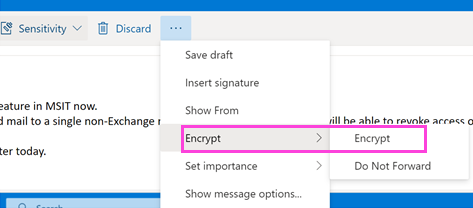
Expérience du destinataire pour les e-mails chiffrés révoqués
Une fois qu’un e-mail a été révoqué, le destinataire reçoit une erreur lorsqu’il accède à l’e-mail chiffré via le portail de chiffrement : « Le message a été révoqué par l’expéditeur ».
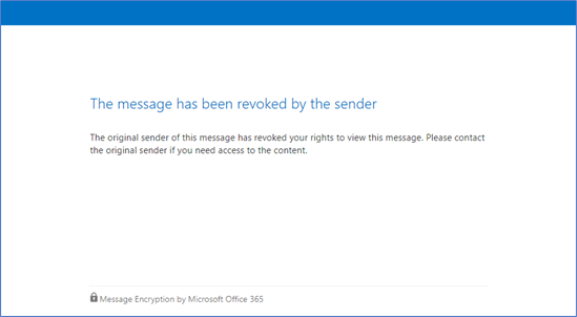
Comment révoquer un message chiffré que vous avez envoyé
Vous pouvez révoquer un courrier que vous avez envoyé à un seul destinataire qui utilise un compte social tel qu’gmail.com ou yahoo.com. En d’autres termes, vous pouvez révoquer un e-mail envoyé à un seul destinataire qui a reçu l’expérience basée sur les liens.
Vous ne pouvez pas révoquer un courrier que vous avez envoyé à un destinataire qui utilise un compte professionnel ou scolaire de Microsoft 365 ou un utilisateur qui utilise un compte Microsoft, par exemple un compte outlook.com.
Pour révoquer un message chiffré que vous avez envoyé, procédez comme suit
Dans Outlook sur le web, dans votre dossier Envoyé, accédez au message que vous souhaitez révoquer.
Si le message est révocable, le lien « Supprimer l’accès externe » s’affiche en haut du message.
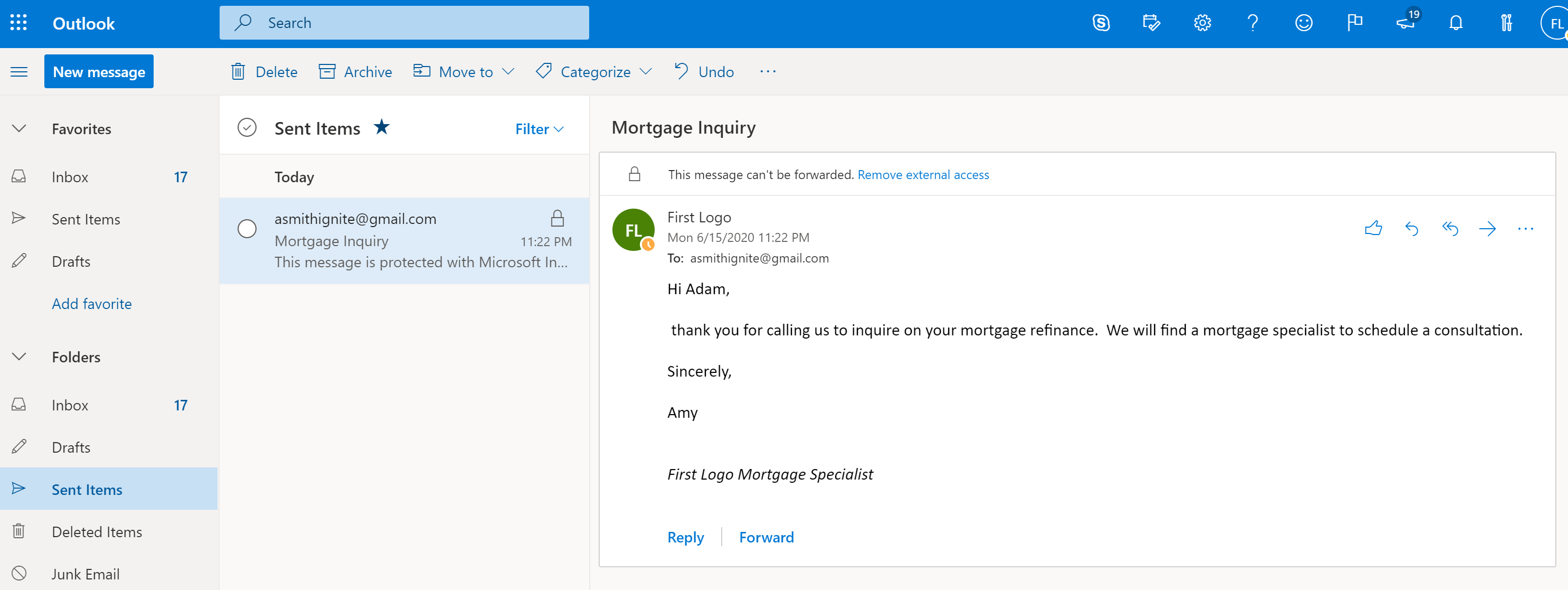
Cliquez sur Supprimer l’accès externe pour révoquer le message.
Le message indique que son status est révoqué.
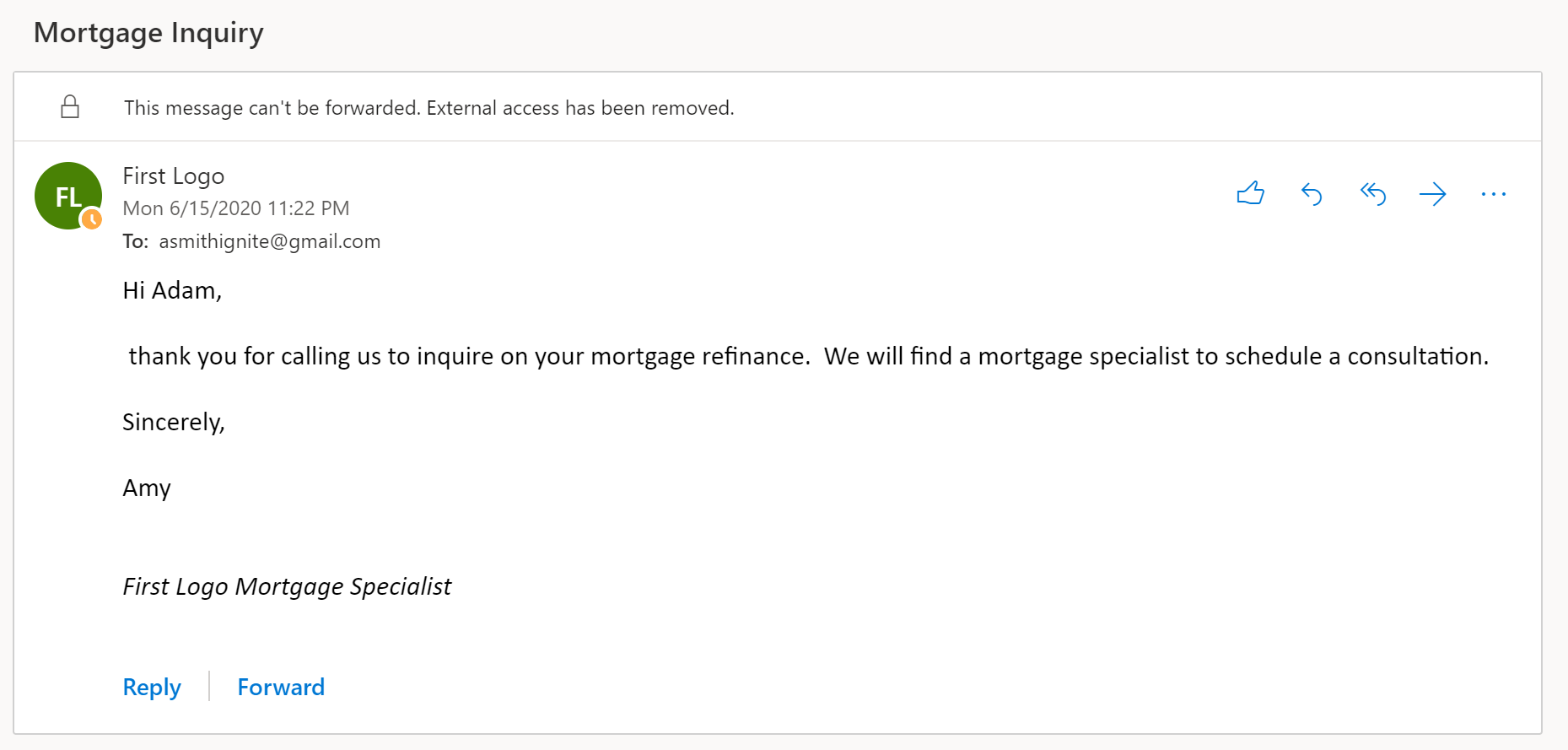
Comment révoquer un message chiffré en tant qu’administrateur
Les administrateurs Microsoft 365 suivent ces étapes générales pour révoquer un e-mail chiffré éligible :
- Obtenez l’ID de message de l’e-mail.
- Vérifiez que vous pouvez révoquer le message.
- Révoquez le courrier.
Étape 1 : Obtenir l’ID de message de l’e-mail
Avant de pouvoir révoquer un message chiffré, rassemblez l’ID de message du message. MessageId est généralement au format :
<xxxxxxxxxxxxxxxxxxxxxxx@xxxxxx.xxxx.prod.outlook.com>
Il existe plusieurs façons de trouver l’ID de message de l’e-mail que vous souhaitez révoquer. Cette section décrit quelques options, mais vous pouvez utiliser n’importe quelle méthode qui fournit l’ID.
Pour identifier l’ID de message de l’e-mail que vous souhaitez révoquer à l’aide de la trace des messages dans le portail de conformité Microsoft Purview
Recherchez l’e-mail par expéditeur ou destinataire à l’aide de Nouvelle trace de message dans portail de conformité Microsoft Purview.
Une fois que vous avez localisé l’e-mail, sélectionnez-le pour afficher le volet Détails de la trace des messages. Développez Plus d’informations pour localiser l’ID de message.
Pour identifier l’ID de message de l’e-mail que vous souhaitez révoquer à l’aide des rapports de chiffrement de messages dans le portail de conformité Microsoft Purview
Dans le portail de conformité Microsoft Purview, accédez au rapport de chiffrement des messages. Pour plus d’informations sur ce rapport, consultez Afficher les rapports de sécurité des e-mails dans le Centre de conformité & de sécurité.
Choisissez le tableau Afficher les détails et identifiez le message que vous souhaitez révoquer.
Double-cliquez sur le message pour afficher les détails qui incluent l’ID de message.
Étape 2 : Vérifier que le courrier est révocable
Pour vérifier si vous pouvez révoquer un message, case activée si le champ État de révocation est visible dans le rapport Chiffrement, dans la table Détails du portail de conformité Microsoft Purview.
Pour vérifier si vous pouvez révoquer un message électronique particulier à l’aide de Windows PowerShell, procédez comme suit.
À l’aide d’un compte professionnel ou scolaire disposant d’autorisations d’administrateur général dans votre organization, démarrez une session Windows PowerShell et connectez-vous à Exchange Online. Pour obtenir des instructions, voir Connexion à Exchange Online PowerShell.
Exécutez l’applet de commande Get-OMEMessageStatus comme suit :
Get-OMEMessageStatus -MessageId "<message id>" | ft -a Subject, IsRevocableCette commande retourne l’objet du message et indique si le message peut être révocable. Par exemple,
Subject IsRevocable ------- ----------- "Test message" True
Étape 3 : Révoquer le courrier
Une fois que vous connaissez l’ID de message de l’e-mail que vous souhaitez révoquer et que vous avez vérifié que le message est révocable, vous pouvez révoquer l’e-mail à l’aide du portail de conformité Microsoft Purview ou Windows PowerShell.
Pour révoquer le message à l’aide de la portail de conformité Microsoft Purview
À l’aide d’un compte professionnel ou scolaire disposant d’autorisations d’administrateur général ou d’administrateur de conformité dans votre organization, connectez-vous au portail de conformité Microsoft Purview.
Dans le rapport Chiffrement, dans la table Détails du message, choisissez Révoquer le message.
Pour révoquer un e-mail à l’aide de Windows PowerShell, utilisez l’applet de commande Set-OMEMessageRevocation.
À l’aide d’un compte professionnel ou scolaire disposant d’autorisations d’administrateur général, d’administrateur de conformité ou d’administrateur Exchange dans votre organization, connectez-vous à Exchange Online PowerShell.
Exécutez l’applet de commande Set-OMEMessageRevocation comme suit :
Set-OMEMessageRevocation -Revoke $true -MessageId "<messageId>"Pour case activée si l’e-mail a été révoqué, exécutez l’applet de commande Get-OMEMessageStatus comme suit :
Get-OMEMessageStatus -MessageId "<messageId>" | ft -a Subject, RevokedSi la révocation a réussi, l’applet de commande retourne le résultat suivant :
Revoked: True